Phần mềm luyện gõ bàn phím Mario tương đối khó cài đặt, trên mỗi dạng Windows thì cách cài Mario lại khác nhau. Để cài Mario trên Win 7, người dùng cần thực hiện đúng các bước dưới bài viết
Mario có thể cài và sử dụng trên Windows 10 vậy thì tại sao không cài Mario trên Win 7, không hề phức tạp khi cài Mario trên Windows 10 mà lại còn rất thuận tiện khi sử dụng, dễ dàng trong việc tập gõ 10 ngón với Mario. Hoặc nếu không bạn có thể sử dụng công cụ luyện gõ Typingtop.com, không cần cài đặt, sử dụng ngay sau khi truy cập, tườn thích với các nền tảng và hệ điều hành. Còn trong bài viết này Taimienphi.vn sẽ hướng dẫn bạn cách cài Mario trên Win 7 để bạn có thể vừa học vừa chơi nhé.
Cách cài Mario trên Win 7
Trước tiên bạn đọc có thể tải phần mềm tập gõ 10 ngón Mario tại đây: Download Mario.
1. Cài MARIO.
Bước 1: Tải phần mềm Mario về máy tính. Sau đó giải nén tập tin.
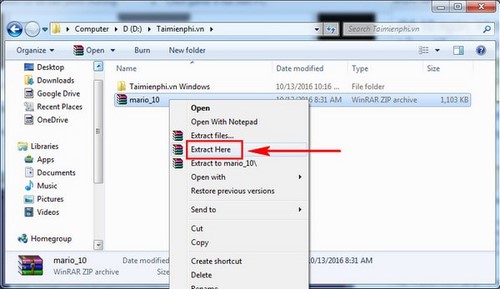
Bước 2: Chọn file INSTALL và ấn chuột phải chọn Open để tiến hành cài đặt.
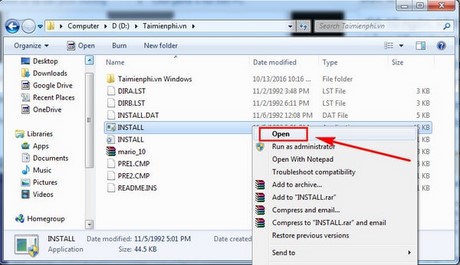
Bước 3: Ấn Enter.

Bước 4: Bạn có thể ấn phím bất kỳ để tiếp tục cài đặt Mario trên Win 7.

Bước 5: Ở bước này chọn Install to Hard Disk và ấn F10.

Bước 6: Chấp nhận cài đặt Mario ở ổ C, ấn Enter.

Bước 7: Chọn Y (Yes) để xác nhận.

Bước 8: Khi cài đặt được 51%, bạn phải ấn Enter để tiếp tục cài.

Bước 9: Ấn 1 phím bất kỳ và ấn Esc để kết thúc quá trình cài Mario.

2. Chạy MARIO trên DOSBox.
Bước 1: Tải DOSBox tại đây: Download DoSBox và cài đặt phần mềm này trên máy tính.
Bước 2: Chạy phần mềm DOSBox và nhập:
mount c c:\MARIO > gõ Enter
Tiếp theo gõ C: và ấn Enter
Cuối cùng gõ mario và Enter.

Vậy là xong, bạn đã có thể chơi Mario và học gõ bàn phím ngay lập tức.

Thực hiện đúng theo các thao tác trên, bạn hoàn toàn cài đặt được phần mềm Mario tập gõ bàn phím 10 ngón.
Sau khi cài đặt Mario trên Win 7, bạn cần đặt tên trong game tập đánh máy Mario. Để tiết kiệm thời gian, bạn nên sử dụng phím tắt Mario để thao tác. Cách đặt tên bằng phím tắt Mario giúp bạn không cần thao tác với chuột. Hơn nữa các phím tắt Mario có rất ít, nên người dùng sẽ không tốn nhiều thời gian để học thuộc và sử dụng.
Mỗi phần mềm gõ bàn phím lại có giao diện và cách luyện gõ 10 ngón khác nhau. Với 10 Finger BreakOut Free Typing Game người dùng sẽ có một giao diện khá màu sắc và ngộ nghĩnh. Cách học và chấm điểm trong phần mềm 10 Finger BreakOut Free Typing Game cũng được đánh giá khá cao. Hoặc bạn có thể tìm thêm top 10 game tập gõ 10 ngón thay thế cho Mario, với Top 10 game tập gõ ngón sẽ là những sự lựa chọn đáng cân nhắc đấy.
https://thuthuat.taimienphi.vn/cach-cai-mario-tren-win-7-11265n.aspx